
La función de Turno Nocturno de iOS cambia el perfil de color de la pantalla para que sea más cálido, lo que reduce la salida de luz azul, y hace que el uso de la pantalla de un iPhone o iPad sea mucho más agradable en las últimas horas de la noche (o a primera hora de la mañana). Si bien puede activar y desactivar el modo de Turno de Noche a través del Centro de Control en cualquier momento en iOS, tal vez sea mejor configurar el Turno de Noche para que se encienda automáticamente en un horario, permitiéndose a sí mismo como puesta de sol y apagándose al amanecer.
Esta guía le guiará en la configuración del Turno de Noche para que se active automáticamente en el horario de sol, aunque también puede elegir un horario personalizado si lo desea.
Cómo configurar el turno de noche para que se programe al atardecer y al amanecer automáticamente en iOS
Tabla y sumario del artículo
La programación del turno de noche requiere una versión moderna de iOS (9.3 o posterior) para tener la función, de lo contrario es la misma en cualquier iPhone, iPad o iPod touch. Así es como funciona:
- Abra la aplicación’Settings’ en iOS y vaya a «Display & Brightness»
- Pulse sobre la opción «Turno de noche» debajo de la sección Brillo
- Ahora, en la configuración del’Turno Nocturno’, ponga el interruptor de «Programado» en la posición ON
- En la sección «De / A», seleccione «De la puesta de sol a la salida del sol» (también puede establecer un horario personalizado si lo desea)
- Vuelva a la pantalla del Turno Nocturno y, opcionalmente pero muy recomendable, ajuste la «Temperatura de color» al ajuste «Más caliente» más a la derecha
- Salga de Ajustes y disfrute de su pantalla automática de Cambio de Noche
.
.
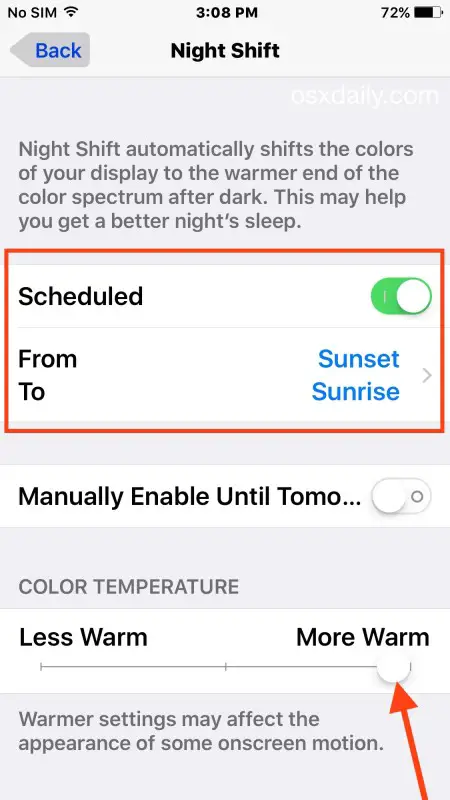
.
Ahora, cuando llega la puesta de sol o la salida del sol, la pantalla del iPhone/iPad cambiará automáticamente para que sea más cálida, o volverá a la pantalla pesada normal de luz azul.
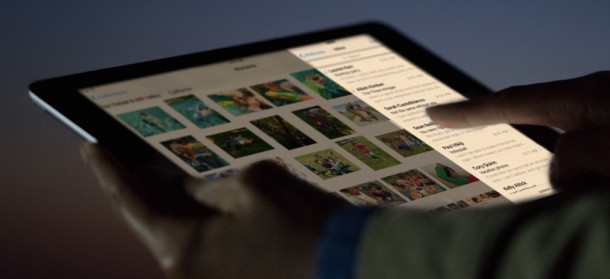
Incluso con el Turno Nocturno programado, puede continuar temporalmente apagando o activando el Turno Nocturno desde el Centro de Control en iOS también, como se muestra en este gif:
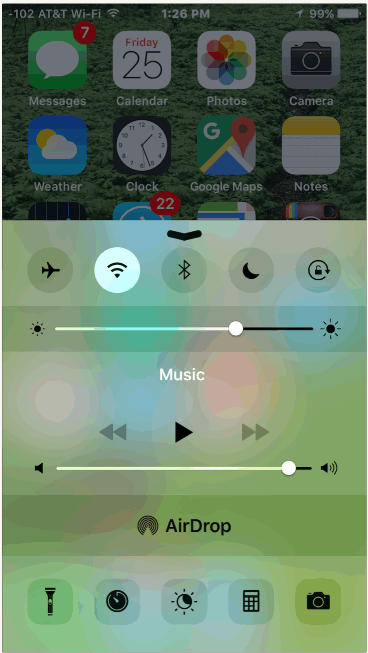
Fijar el turno de noche sin trabajar, programando faltas o inaccesibles
Algunos usuarios pueden ir a habilitar el Turno Nocturno sólo para descubrir que falta la excelente función de programación o que es inaccesible y está en gris. Esto se debe casi siempre a un ajuste en otra parte del dispositivo que determina si la zona horaria puede ser establecida por los servicios de localización o no.
- Abra la aplicación Settings y vaya a «General» y luego a «Location Services»
- Localice el interruptor de «Ajuste de la zona horaria» y asegúrese de que esté en la posición ON y activado/li>
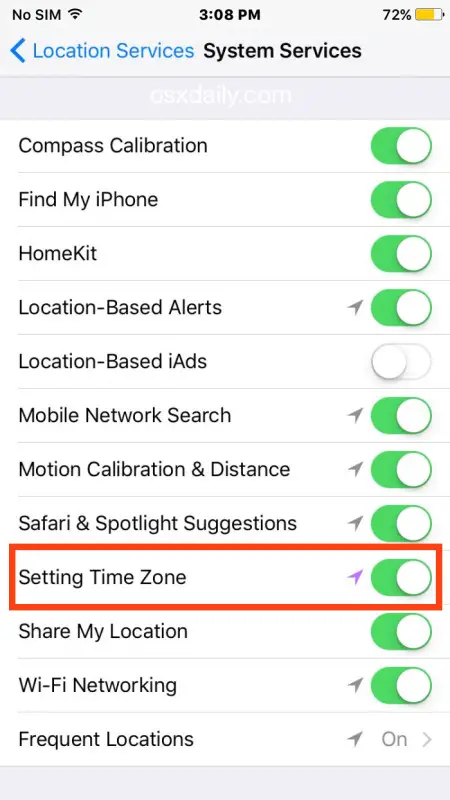
Ahora puede volver a los ajustes del Turno Nocturno y la sección de programación estará habilitada y accesible según lo previsto. Esta es una buena configuración que se debe mantener habilitada en general, ya que evita el problema de que la hora se muestre incorrectamente en iPhone e iPad si un dispositivo ha cambiado de zona horaria o ha estado apagado durante mucho tiempo.
Por cierto, para los usuarios de Mac, Flux ofrece una función similar y una capacidad de programación de cambio de color para MacOS X.

